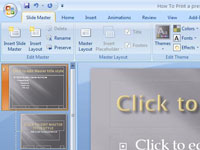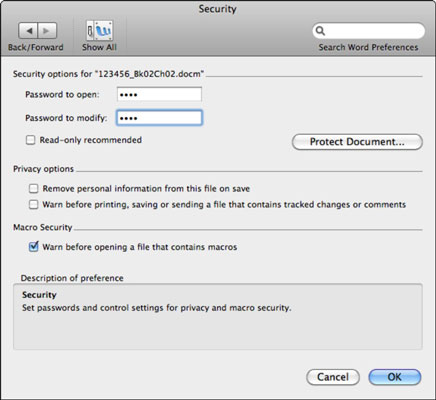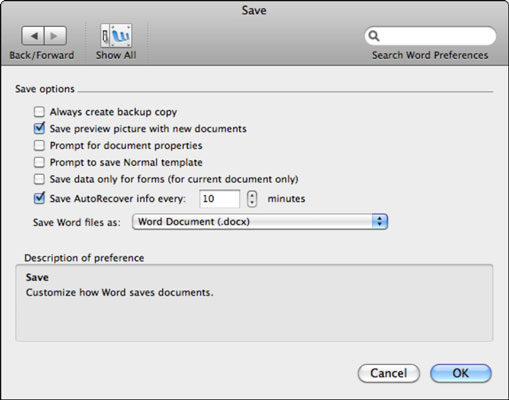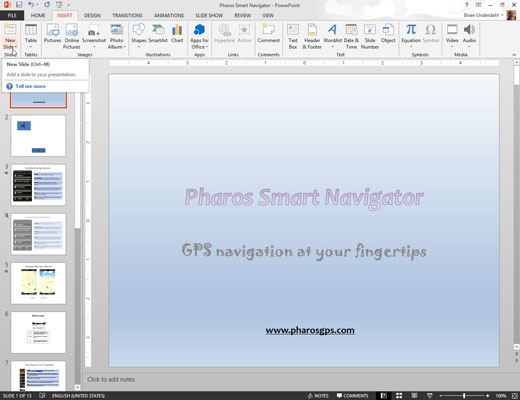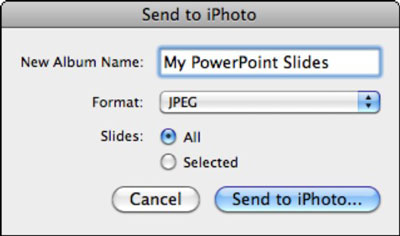Tippek, amelyek az Office 2008 for Mac teljes verziójában működnek
Használja ezeket a gyakori parancsokat és szolgáltatásokat az Office 2008 for Mac összes alkalmazásában. Parancs/Funkció Hogyan érhető el Visszavonás Keresse meg a Visszavonás gombot a Standard eszköztáron, vagy nyomja meg a Command-Z billentyűkombinációt. Többszöri visszavonás Kattintson a Visszavonás gomb melletti apró háromszögre az elérhető visszavonási műveletek előugró menüjének megtekintéséhez. […]